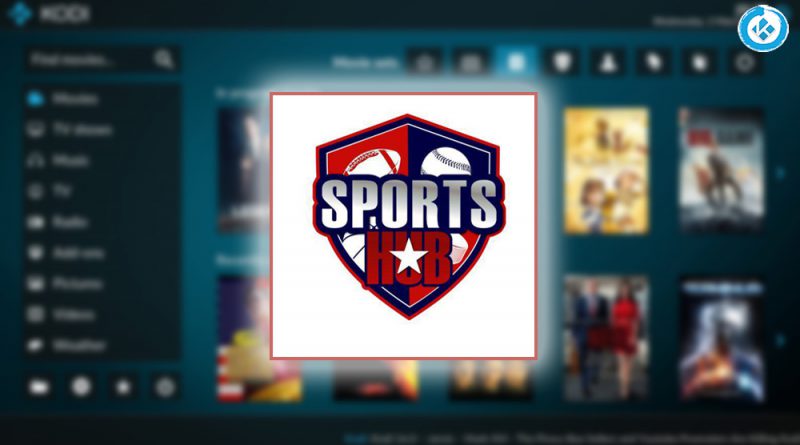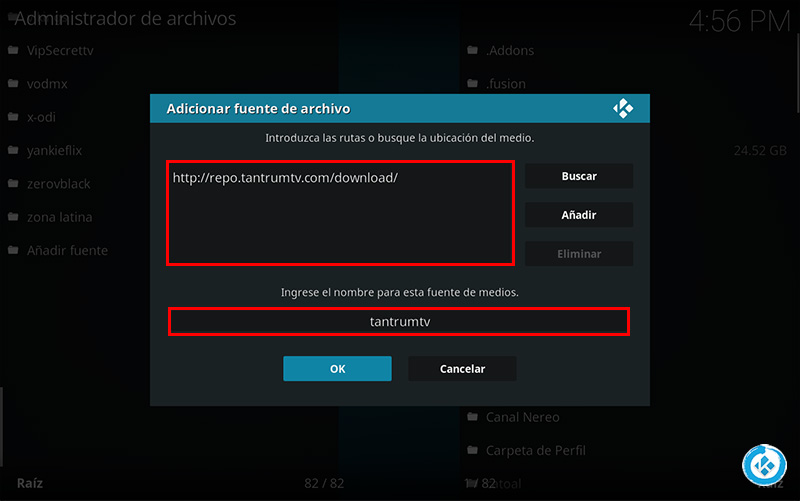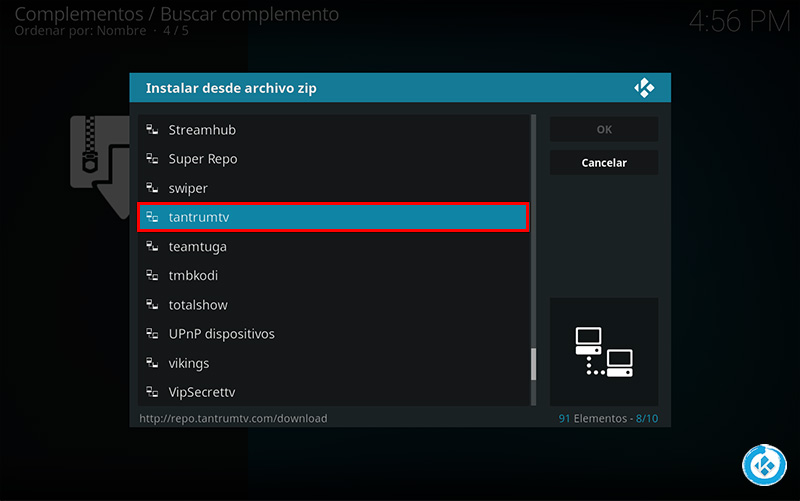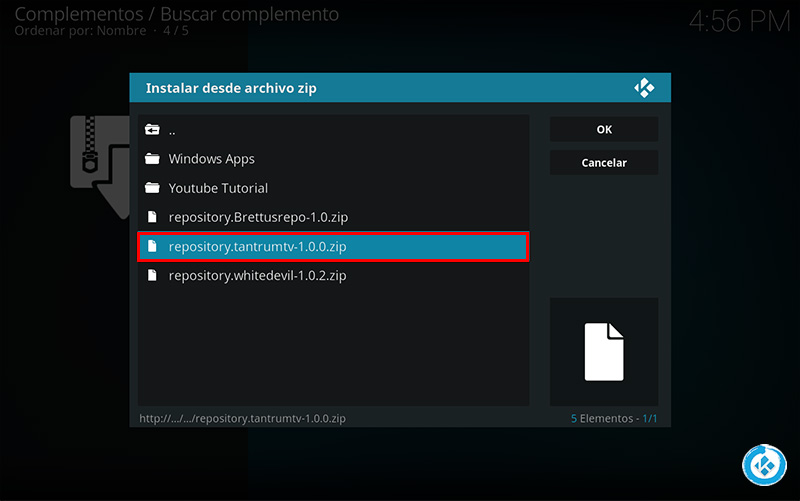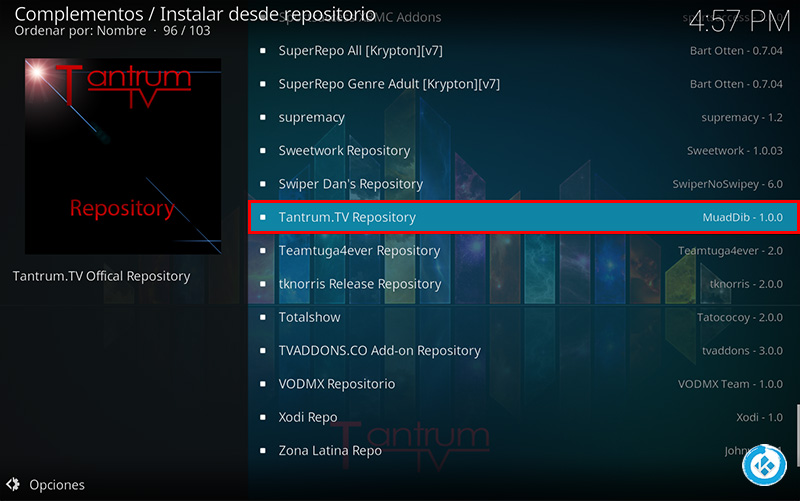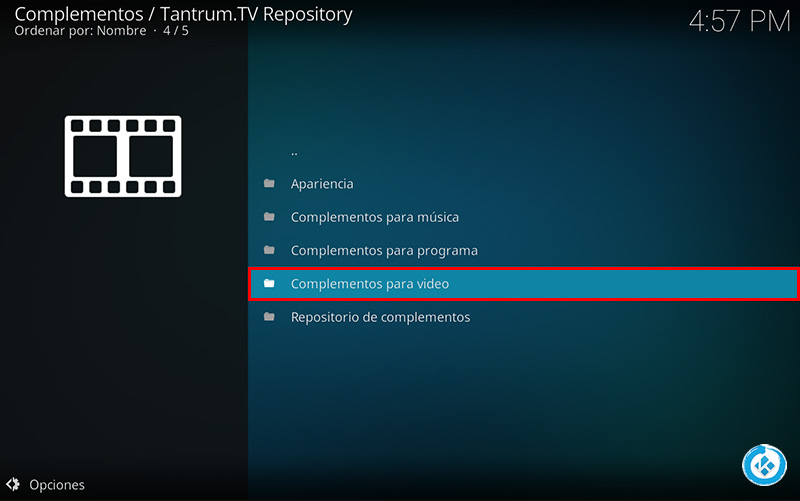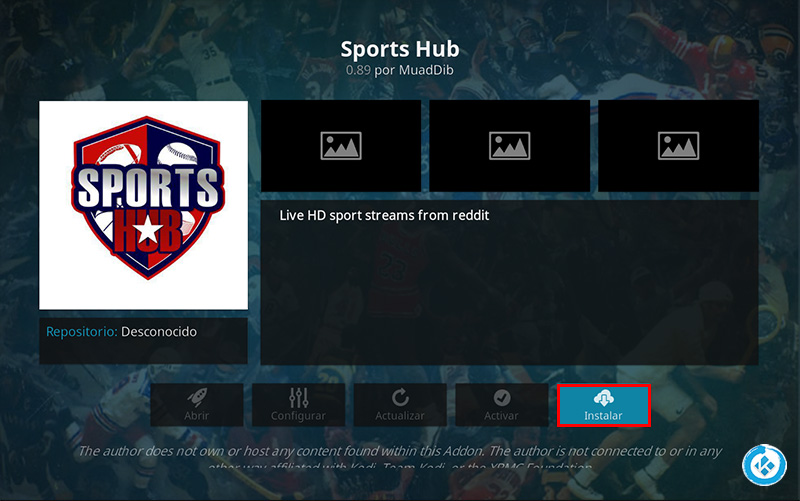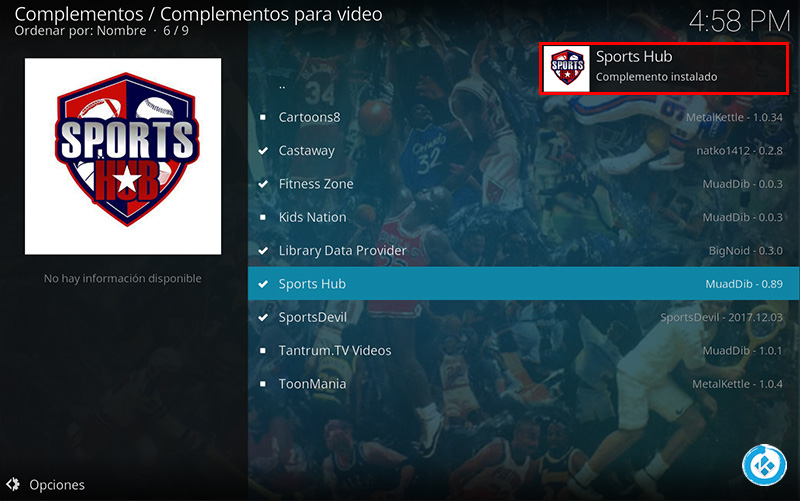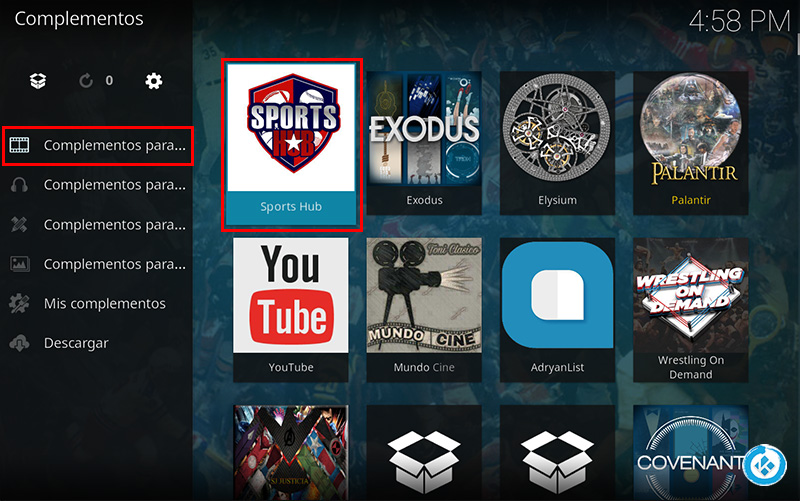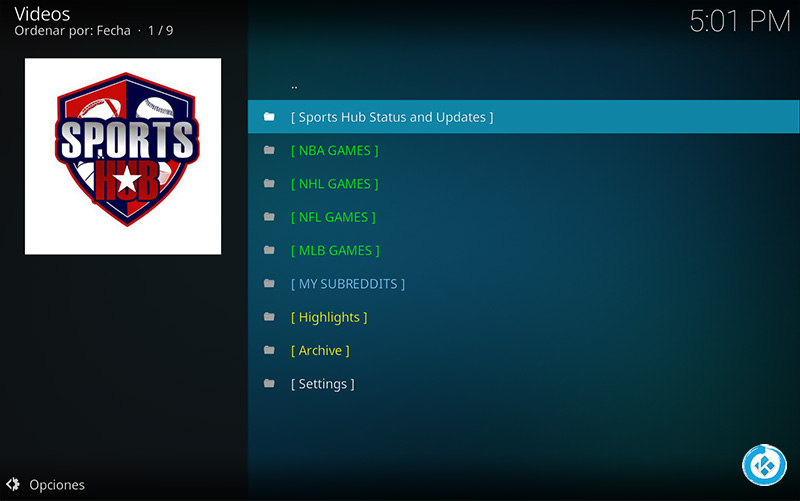Cómo Instalar Addon Sports Hub en Kodi [Nuevo ProSports]
El addon Sports Hub en Kodi es un complemento de video exclusivo de deportes en donde podremos encontrar contenido de los deportes sobre NBA, NHL, NFL y MLB, incluyendo transmisiones en vivo, este addon está basado en contenido de Reddit en donde tendremos la posibilidad de configurar nuestra cuenta. Este addon es la nueva versión del antiguo Pro Sports.
|Quizá te interese: Cómo Instalar Addon Extreme Sports en Kodi [Deportes Extremos]
El addon cuenta con fuente y repositorio. El tutorial explica como realizar la instalación en Kodi 16 y 17, funciona con todas las plataformas, si tienes dudas puedes dejarlas en los comentarios al final de artículo o en cualquiera de nuestras redes sociales. Si deseas apoyar el proyecto Mundo Kodi puedes dar clic aquí.
Como usuarios de Kodi recomendamos el uso de IPVanish VPN para tener acceso total a todos los addons como Exabyte TV, TecnoTV , Bassfox, Adryanlist, entre otros incluidos los que funcionan mediante torrents como Plexus, Quasar, Convenant o Specto. Compatible con múltiples plataformas como Android, Amazon Fire TV (Stick), Windows, Mac, iOS, entre otros.
Unos de los mayores beneficios al utilizar IPVanish VPN son:
> Completa privacidad y anonimato al navegar en Internet y en Kodi
> Compatible con múltiples plataformas
> Elimina el Geo-bloqueo
> Soporte 24/7/365
> Hasta 5 dispositivos simultáneos con una sola cuenta
> Precio especial para usuarios de Mundo Kodi
> Satisfacción garantizada o te devuelven tu dinero
Para mas información puedes dar un vistazo en este artículo
Cómo Instalar Addon Sports Hub en Kodi 17 Krypton
Los pasos para realizar la instalación son los siguientes:
1. Abrimos Kodi
Si es la primera vez que instalas un addon no oficial de Kodi, debes de dar permisos a Kodi – TUTORIAL
2. Ajustes (icono de engranaje)
También podemos descargar el archivo del addon Sports Hub 0.89 (opcional) – ENLACE – mirror (Cómo descargar archivos en Mundo Kodi)
3. Administrador de archivos
4. Añadir fuente…
5. En la URL colocamos http://repo.tantrumtv.com/download/ y en nombre tantrumtv y damos OK
6. Regresamos al menú Complementos
7. Complementos (icono de la caja)
8. Instalar desde archivo zip
9. tantrumtv
11. repository.tantrumtv-x.x.x.zip
12. Esperamos la notificación Complementos activado
13. Instalar desde repositorio
14. Tantrum.TV Repository
15. Complementos para video
16. Sports Hub
17. Instalar
18. Esperamos la notificación Complemento activado
19. Regresamos al menú de Complementos y seleccionamos Complementos para video > Sports Hub
20. Ya podremos ver las secciones disponibles del addon Sports Hub
21. Listo! El addon Sports Hub en Kodi 17 Krypton habrá quedado instalado correctamente.
Cómo Instalar Addon Sports Hub en Kodi 16 Jarvis o Anteriores
1. Abrimos Kodi
2. Nos dirigimos a Sistema > Administrador de archivos
También podemos descargar el archivo del addon Sports Hub 0.89 (opcional) – ENLACE – mirror (Cómo descargar archivos en Mundo Kodi)
3. Añadir fuente…
4. En URL colocamos http://repo.tantrumtv.com/download/ y en nombre trantrumtv, damos OK
5. Regresamos al menú principal y seleccionamos Sistema
6. Complementos
7. Install from zip file
8. trantrumtv
10. repository.tantrumtv-x.x.x.zip
11. Esperamos la notificación Add-on activado
12. Instalar desde repositorio
13. Trantrum.TV Repository
14. Complementos para video
15. Sports Hub
16. Instalar
17. Regresamos al menú principal y seleccionamos Video > Addons
18. Sports Hub
19. Ahora podremos ver la lista de categorías disponibles
20. Listo! El addon Sports Hub en Kodi habrá quedado instalado.
Esperamos que el tutorial haya sido de ayuda, recuerda que puedes apoyarnos a mantenernos en linea realizando una donación por paypal (o al botón donar) o dando clic en los enlaces.
Nota: Mundo Kodi no se hace responsable de cualquier daño, pérdida de tiempo o información al intentar este tutorial, todo esto es solo con la intención de informar, todo el contenido utilizado para los tutoriales es sacado de información que circula en Internet. Mundo Kodi así como todo el material aquí mencionados en este sitio no son oficiales de Kodi o Fundación XBMC favor de no realizar quejas o reclamos en el foro oficial de Kodi. Tampoco estamos vinculados con ningún vendedor de dispositivos o servicio privado de IPTV/streaming, todo el contenido mencionado en Mundo Kodi es gratuito a menos que se indique lo contrario.